台式机硬盘安装系统win7教程
- 分类:教程 回答于: 2016年11月13日 00:00:00
今天为大家介绍一种重装系统的方法,台式机硬盘安装系统win7教程,这样大家再也不用去电脑店系统装机无缘无故的钱了。而且本教程还是非常适合电脑小白的使用,下面就让小编详细的为大家介绍台式机使用硬盘安装系统win7教程吧。
安装前提:
1、一台有系统可开机的电脑。
2、下载win7 64的iso文件。把iso中的win7.GHO解压到D盘。(只要不是安装系统的C盘就行了)

台式机硬盘安装系统win7教程图1
3、下载口袋Ghost 一键备份还原工具。
安装步骤:
1、打开口袋Ghost。如图2
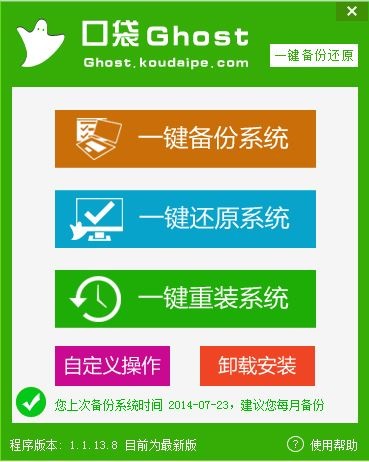
台式机硬盘安装系统win7教程图2
2、选择“一键重装系统”。如图3
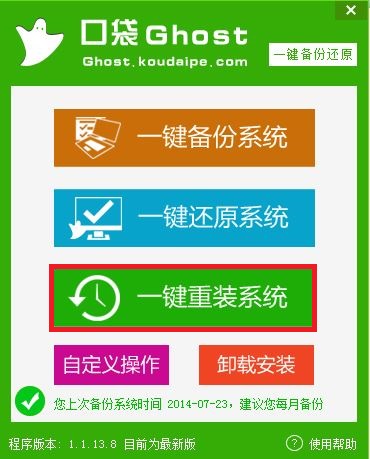
台式机硬盘安装系统win7教程图3
3、在文件路径选择你下载的win7 64的GHO,再选择把系统安装在你想要的磁盘中。(建议安装在c盘)如图4
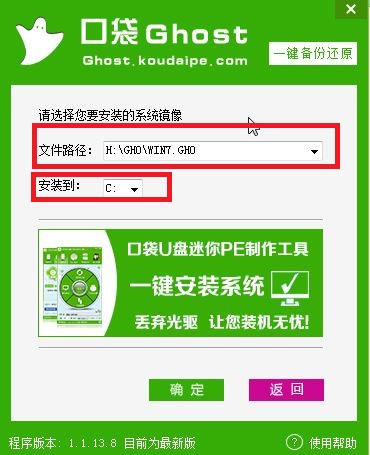
台式机硬盘安装系统win7教程图4
4、点击确定,在弹出的对话框选“是”。(如果你想晚点安装就选“否”)如图5
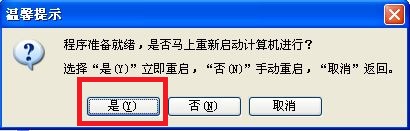
台式机硬盘安装系统win7教程图5
5、耐心等待系统安装完成。如图6
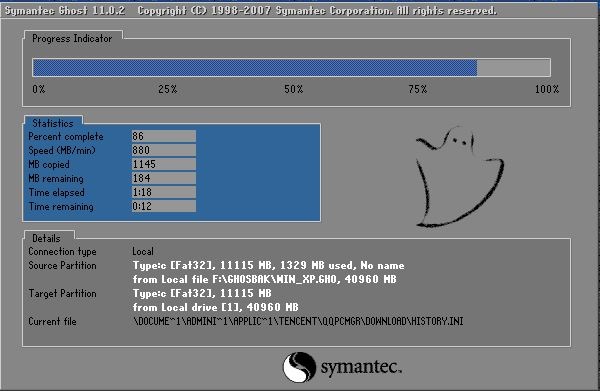
台式机硬盘安装系统win7教程图6
以上就是小编为大家介绍的台式机硬盘安装系统win7教程,大家只要按照小编上面说的台式机使用硬盘安装系统win7教程来操作就可以操作成功的,好了,如果大家还想了解更多的资讯敬请关注小白官网吧。
 有用
26
有用
26


 小白系统
小白系统


 1000
1000 1000
1000 1000
1000 1000
1000 1000
1000 1000
1000 1000
1000 1000
1000 1000
1000 1000
1000猜您喜欢
- 电脑怎样重装系统简单方法..2022/06/03
- 网易邮箱注册方法2022/10/12
- 电脑系统一键重装的软件使用教程..2016/11/13
- win7 32位雨林木风系统安装教程..2016/11/10
- 【高清录音,轻松实现】笔记本麦克风..2024/01/31
- google浏览器打不开网页是怎么回事..2022/05/16
相关推荐
- 佳能打印机怎么安装驱动程序..2022/12/11
- 围棋规则简介:如何下围棋..2023/12/12
- 详解win11最低配置内存是多少..2021/07/02
- 精美动漫手机壁纸,让你的手机焕发青春..2023/11/17
- 如何重装电脑系统2022/04/20
- 小白一键重装系统教程2022/11/05














 关注微信公众号
关注微信公众号



